 tutoriels informatiques
tutoriels informatiques
 Installation du système
Installation du système
 Comment installer macOS sur un Mac verrouillé?
Comment installer macOS sur un Mac verrouillé?
Comment installer macOS sur un Mac verrouillé?
Jul 07, 2025 am 12:12 AMPour réinstaller le macOS du Mac verrouillé, vous devez d'abord confirmer si le type de verrouillage est un verrou iCloud ou un verrouillage de mot de passe de compte local. 1. Confirmez le type de verrouillage: le verrouillage iCloud nécessitera que l'ID Apple et le mot de passe sont entrés pendant le paramètre de démarrage, tandis que le verrouillage du mot de passe local nécessite le mot de passe utilisateur dans l'interface de connexion. 2. S'il s'agit d'une serrure iCloud et n'a pas d'identifiant Apple, il ne peut pas être officiellement libéré. Vous devez contacter le propriétaire d'origine pour l'annuler via iCloud ou l'acheteur d'occasion demande au vendeur de fournir des informations de compte. Il n'est pas digne de confiance de casser la méthode en ligne. 3. S'il s'agit d'un verrouillage de mot de passe local, vous pouvez utiliser le terminal pour exécuter la commande ResetPassword pour réinitialiser le mot de passe via le mode de récupération, mais cette méthode ne s'applique pas à activer le verrou. 4. Si la fonction de mot de passe de réinitialisation de l'ID Apple est activée, vous pouvez cliquer sur "Mot de passe oublié?" Dans l'interface de connexion et réinitialiser le mot de passe avec l'ID Apple lié. En bref, après avoir résolu le problème de verrouillage, puis réinstaller les macOS. Différents types de méthodes de traitement sont différents. Assurez-vous de confirmer clairement avant l'opération.

Si vous avez un Mac verrouillé à portée de main et que vous souhaitez réinstaller MacOS mais que vous ne savez pas par où commencer, cet article peut vous aider à clarifier vos pensées. La clé est que vous devez d'abord déterminer le type spécifique de verrouillé ce Mac - qu'il s'agisse d'un verrouillage iCloud (c'est-à-dire le verrou d'activation "Find My Mac"), ou un verrouillage de mot de passe du compte système. Différents types, différentes solutions.

1. Confirmez le type de verrouillage: verrouillage iCloud ou verrouillage de mot de passe?
La première chose à comprendre est la fa?on dont le Mac est verrouillé. Il y a deux situations communes:

- ICloud Lock (Lock d'activation) : Lors de la saisie des paramètres après la mise sous tension, vous devez saisir l'ID Apple et le mot de passe pour continuer.
- Verrouillage du mot de passe du compte : il a saisi le système, mais l'interface de connexion nécessite un mot de passe, vous ne savez pas.
S'il s'agit d'un verrou iCloud, il sera plus gênant car il s'agit du mécanisme de sécurité qu'Apple utilise pour empêcher le vol de l'appareil. Ce n'est que lorsque le propriétaire d'origine désinstalle "Trouvez mon Mac" via l'ID Apple que le système peut être réinstallé normalement.
Et s'il s'agit d'un simple verrouillage de mot de passe du compte utilisateur, il y a toujours une chance de le contourner ou de le réinitialiser.

2. Ne peut pas désactiver le verrou d'activation sans ID Apple
Si vous êtes confronté à un verrou d'activation et que vous n'avez pas l'ID Apple et le mot de passe correspondant, c'est essentiellement la fin. Apple n'offrira aucun moyen officiel de vous permettre de sauter cette étape. Dans ce cas:
- Il est recommandé de contacter le propriétaire d'origine et de le laisser retirer l'appareil sur iCloud.
- Si vous êtes un acheteur d'occasion, vous pouvez essayer de demander au vendeur de fournir des informations de connexion Apple ID pour terminer le déverrouillage.
- Ne croyez pas que les affirmations en ligne qui peuvent "craquer" les verrous d'activation sont principalement des escroqueries.
Apple a une protection très stricte des verrous d'activation, c'est pourquoi vous devez confirmer si ?trouver mon Mac? a été levé lors de l'achat d'un Mac d'occasion.
3. Méthodes pour contourner le mot de passe du compte local (pour les utilisateurs autorisés)
Si vous venez d'oublier le mot de passe de votre compte local, mais que vous connaissez les informations d'identification pour votre compte administrateur ou vous pouvez accéder au mode de récupération, essayez ce qui suit:
Réinitialiser le mot de passe à l'aide du mode de récupération:
- Après l'arrêt, appuyez et maintenez la touche d'alimentation jusqu'à ce que l'interface "Options de démarrage de chargement" appara?t.
- Sélectionnez "Options" pour entrer le mode de récupération.
- Dans la barre de menu, sélectionnez Utilitaire> Terminal.
- Entrez
resetpasswordet appuyez sur Entrée. - Sélectionnez le compte d'utilisateur dans la fenêtre contextuelle et définissez un nouveau mot de passe.
Remarque: Cette méthode ne peut pas contourner le verrou d'activation et ne peut être utilisée que pour réinitialiser le mot de passe du compte local.
4. Réinitialisez le mot de passe à l'aide d'Apple ID (si cette fonction est activée)
Si vous avez vérifié "Autoriser l'ID Apple pour réinitialiser le mot de passe" lors de la configuration de votre compte, vous pouvez cliquer sur "Mot de passe oublié?" directement sur l'interface de connexion, puis connectez-vous avec votre ID Apple pour réinitialiser votre mot de passe.
La condition préalable à cette étape est que vous devez vous souvenir de votre ID Apple et que l'appareil l'a lié.
En général, les problèmes de verrouillage doivent être résolus avant d'installer MacOS. S'il s'agit d'une serrure iCloud, il n'y a aucune chance si vous n'avez pas de compte; S'il s'agit d'un problème de mot de passe local, il existe toujours un moyen de le faire face. Il est préférable de confirmer le type de verrouillage avant l'opération et de ne pas le faire en vain.
Fondamentalement, tout cela est tout, il y a beaucoup de choses qui ne sont pas compliquées mais sont faciles à ignorer les détails.
Ce qui précède est le contenu détaillé de. pour plus d'informations, suivez d'autres articles connexes sur le site Web de PHP en chinois!

Outils d'IA chauds

Undress AI Tool
Images de déshabillage gratuites

Undresser.AI Undress
Application basée sur l'IA pour créer des photos de nu réalistes

AI Clothes Remover
Outil d'IA en ligne pour supprimer les vêtements des photos.

Clothoff.io
Dissolvant de vêtements AI

Video Face Swap
échangez les visages dans n'importe quelle vidéo sans effort grace à notre outil d'échange de visage AI entièrement gratuit?!

Article chaud

Outils chauds

Bloc-notes++7.3.1
éditeur de code facile à utiliser et gratuit

SublimeText3 version chinoise
Version chinoise, très simple à utiliser

Envoyer Studio 13.0.1
Puissant environnement de développement intégré PHP

Dreamweaver CS6
Outils de développement Web visuel

SublimeText3 version Mac
Logiciel d'édition de code au niveau de Dieu (SublimeText3)
 Tutoriel d'installation rapide PHP
Jul 18, 2025 am 04:52 AM
Tutoriel d'installation rapide PHP
Jul 18, 2025 am 04:52 AM
Toinstallphpquickly, usexAmpPonWindowsorHomebrewonMacos.1.onwindows, downloadAndInstallxAmppp, selectComponents, startapache et placefilesInhtdocs.2.
 Téléchargez la dernière version de Yiou Exchange, téléchargez le tutoriel de Yiou Exchange, Apple
Jun 24, 2025 pm 06:48 PM
Téléchargez la dernière version de Yiou Exchange, téléchargez le tutoriel de Yiou Exchange, Apple
Jun 24, 2025 pm 06:48 PM
La dernière version de Yiou Exchange (OKX) peut être téléchargée via le site officiel, l'App Store et les liens d'invitation. Les utilisateurs d'appareils Apple peuvent terminer l'installation en fonction des étapes. 1. Téléchargement officiel du site Web: Visitez le site Web officiel de l'OKX et sélectionnez la version système correspondante à télécharger; 2. Téléchargement de l'App Store: les utilisateurs d'Android peuvent rechercher et télécharger sur Google Play, les utilisateurs iOS doivent passer à la zone d'identification Apple vers la zone autorisée à répertorier; 3. Inviter le lien Télécharger: Jump à télécharger via le lien partagé par d'autres ou le code QR. Les étapes de téléchargement des utilisateurs de l'appareil Apple comprennent: l'enregistrement d'un ID Apple à l'étranger, le changement de la zone de l'App Store, la recherche et le téléchargement OKX, la connexion à votre compte après l'installation et l'achèvement des paramètres de sécurité, et assurez-vous de vous assurer que la source d'application est fiable et de s'y conformer.
 Comment télécharger et installer VS Code sur mon système d'exploitation?
Jun 24, 2025 am 12:04 AM
Comment télécharger et installer VS Code sur mon système d'exploitation?
Jun 24, 2025 am 12:04 AM
TodownloadandInstallVisualStudiocode, FirstCheckSystemRequirements - Windows10 (64 bits), macOS10.13, OrmodernLinuxDistributions - AwisitheofficialwebSiteTodOwnloadtheCorrectversionForyouros, et sclowinstallationSetSpecictOYourplatform
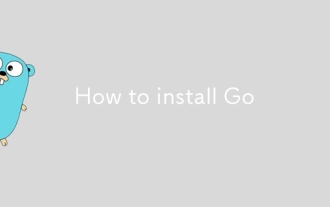 Comment installer Go
Jul 09, 2025 am 02:37 AM
Comment installer Go
Jul 09, 2025 am 02:37 AM
La clé de l'installation de Go est de sélectionner la version correcte, de configurer les variables d'environnement et de vérifier l'installation. 1. Accédez au site officiel pour télécharger le package d'installation du système correspondant. Windows utilise des fichiers .msi, macOS utilise des fichiers .pkg, Linux utilise des fichiers .tar.gz et les décompressez vers / usr / répertoire local; 2. Configurer les variables d'environnement, modifier ~ / .Bashrc ou ~ / .zshrc dans Linux / macOS pour ajouter le chemin et Gopath, et Windows définit le chemin d'accès pour aller dans les propriétés du système; 3. Utilisez la commande gouvernementale pour vérifier l'installation et exécutez le programme de test Hello.go pour confirmer que la compilation et l'exécution sont normales. Paramètres et boucles de chemin tout au long du processus
 Le programme d'installation de macOS n'acceptera pas mon mot de passe
Jun 29, 2025 am 12:14 AM
Le programme d'installation de macOS n'acceptera pas mon mot de passe
Jun 29, 2025 am 12:14 AM
La réponse à la question est que l'invite d'erreur de mot de passe peut être causée par la disposition du clavier, la reconnaissance de cas ou la source d'installation. L'interface d'installation MacOS utilise par défaut un clavier anglais américain. L'entrée de claviers non anglophones peut ne pas correspondre. Il est recommandé de changer de disposition ou d'éviter les caractères spéciaux; Le mot de passe est sensible à la casse et il est recommandé de vérifier l'état de Capslock ou d'essayer toutes les minuscules; Si le programme d'installation provient d'un autre Mac, vous devez entrer le mot de passe Mac pour faire le programme d'installation; Vous pouvez également essayer de redémarrer le programme d'installation via le mode de récupération, de confirmer l'identité du compte administrateur ou de formater d'abord le disque avec des outils de disque.
 Guide d'installation PHP 8
Jul 16, 2025 am 03:41 AM
Guide d'installation PHP 8
Jul 16, 2025 am 03:41 AM
Les étapes pour installer PHP8 sur Ubuntu sont: 1. Mettez à jour la liste des packages logiciels; 2. Installez les composants PHP8 et BASIC; 3. Vérifiez la version pour confirmer que l'installation est réussie; 4. Installez des modules supplémentaires au besoin. Les utilisateurs de Windows peuvent télécharger et décompresser le package ZIP, puis modifier le fichier de configuration, activer les extensions et ajouter le chemin d'accès aux variables d'environnement. Les utilisateurs de MacOS recommandent d'utiliser HomeBrew pour installer et effectuer des étapes telles que l'ajout de TAP, l'installation de PHP8, la définition de la version par défaut et la vérification de la version. Bien que les méthodes d'installation soient différentes dans différents systèmes, le processus est clair, vous pouvez donc choisir la bonne méthode en fonction de l'objectif.
 Le programme d'installation macOS est endommagé et ne peut pas être utilisé
Jun 28, 2025 am 12:01 AM
Le programme d'installation macOS est endommagé et ne peut pas être utilisé
Jun 28, 2025 am 12:01 AM
Lorsque vous rencontrez l'invite "l'installateur MacOS est corrompu et ne peut pas être utilisé", le problème n'est généralement pas que le package d'installation lui-même soit corrompu, mais qu'il existe une erreur dans le mécanisme de vérification ou la méthode de stockage. 1. Redémarrez l'installateur MacOS et la priorité est obtenue à partir des canaux officiels d'Apple pour assurer l'intégrité; 2. éteignez la vérification de l'installation dans SIP, entrez la commande CSRULIDISABLE via le terminal et fermez temporairement la vérification et redémarrez l'installation; 3. Vérifiez si le disque de démarrage USB est fait correctement. Il est recommandé d'utiliser la commande CreateInstallMedia et de s'assurer que le format de disque USB est une extension macOS; 4. Corrigez les paramètres d'heure et de date, ajustez l'heure à travers la commande Date dans le mode de récupération pour éviter la mauvaise évaluation de l'expiration du certificat. La plupart d'entre eux sont terminés après les étapes ci-dessus.
 Comment installer Composer sur mon système d'exploitation (Windows, MacOS, Linux)?
Jul 01, 2025 am 12:15 AM
Comment installer Composer sur mon système d'exploitation (Windows, MacOS, Linux)?
Jul 01, 2025 am 12:15 AM
L'installation du compositeur ne prend que quelques étapes et convient à Windows, MacOS et Linux. Les utilisateurs de Windows doivent télécharger Composer-SetUp.exe et l'exécuter pour s'assurer que PHP est installé ou XAMPP est utilisé; Les utilisateurs de MacOS doivent exécuter des commandes de téléchargement, de vérification et d'installation globale via le terminal; Les utilisateurs de Linux fonctionnent de manière similaire à MacOS, puis utilisez le gestionnaire de packages correspondant pour installer PHP et télécharger et déplacer le fichier compositeur vers le répertoire global.





